 Word中的图片批量统一大小及同比例缩放
Word中的图片批量统一大小及同比例缩放
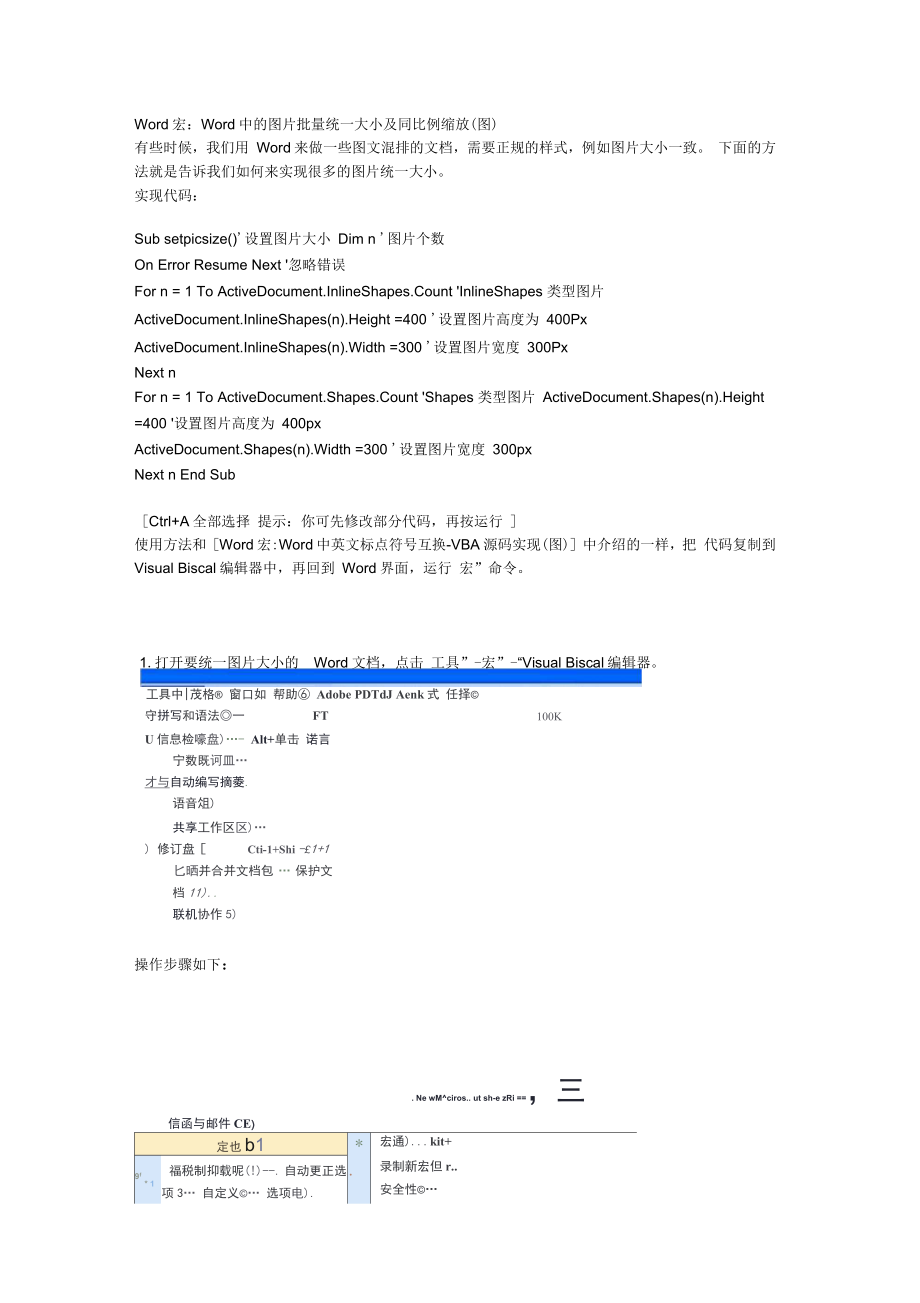


《Word中的图片批量统一大小及同比例缩放》由会员分享,可在线阅读,更多相关《Word中的图片批量统一大小及同比例缩放(4页珍藏版)》请在装配图网上搜索。
1、Word宏:Word中的图片批量统一大小及同比例缩放(图)有些时候,我们用 Word来做一些图文混排的文档,需要正规的样式,例如图片大小一致。 下面的方法就是告诉我们如何来实现很多的图片统一大小。实现代码:Sub setpicsize()设置图片大小 Dim n 图片个数On Error Resume Next 忽略错误For n = 1 To ActiveDocument.InlineShapes.Count InlineShapes 类型图片 ActiveDocument.InlineShapes(n).Height =400 设置图片高度为 400PxActiveDocument.Inl
2、ineShapes(n).Width =300 设置图片宽度 300PxNext nFor n = 1 To ActiveDocument.Shapes.Count Shapes 类型图片 ActiveDocument.Shapes(n).Height =400 设置图片高度为 400pxActiveDocument.Shapes(n).Width =300 设置图片宽度 300pxNext n End SubCtrl+A全部选择 提示:你可先修改部分代码,再按运行 使用方法和Word宏:Word中英文标点符号互换-VBA源码实现(图)中介绍的一样,把 代码复制到Visual Biscal编辑
3、器中,再回到 Word界面,运行 宏”命令。1.打开要统一图片大小的Word文档,点击 工具”-宏”-“Visual Biscal编辑器。工具中|茂格 窗口如 帮助 Adobe PDTdJ Aenk式 任择守拼写和语法一FTU 信息检嚎盘)- Alt+单击 诺言宁数既诃皿才与自动编写摘菱.语音俎)共享工作区区) 修订盘Cti-1+Shi -1+1匕晒并合并文档包 保护文档11).联机协作5)100K操作步骤如下:. Ne wMciros. ut sh-e zRi =,三信函与邮件CE)定也b1*宏通).kit+录制新宏但r.安全性9f* 1福税制抑载呢(!)-. 自动更正选项3 自定义 选项电
4、).力 ViRaisi e 褊捐:器Al +FMi cro so t也).一 Al *+Shi t 共2)插入normal工程模块”。3)在 模块”中粘贴上面的代码。Hor*al -模/3【代码)回回国值用)*1 tIKMSub 色匕式工日门设置酊片大小则K黛沁数On Error Emm* Rest 忽略错逑For a = 1 To Acti y电Docs ent. Inline Shape 日 Ctrunt J Ini inShaps Acti veDaenineiit. InlinoSliapeEHei (ht = *0 设置图片高度为Acti veD&cumeiLt. InlirieSl
5、tape s (n) , WiltL - SOfl谈置图片宽度 300 Hext itf Qr n - 1 To Acti vCoc-unent. Shapes. Coiuit S2i呷类型图片 Ati veDoc,umeft.t.fe), Meigh.t 二 400 1退置因计高良为 4D0pMActi vD?c-ument. Shapes (n), tidth. - 300,设置图片篇度 300pxIk泥七itEnd Subfe件件晅4)保存,返回你要统一图片大小的 Word文档。运行 工具“-宏-宏命令。101?视图第;_勤码)- se tpicsie设置图片大小看一下结果,是不是你想要
6、的统一图片大小。我用的两张图一个大一个小,统一后 400*300还是很大,放在两个页面上,上面是 25%的 缩略图,至此实现了统一大小的目标, 如果你想要其它的大小,只需按代码里的说明更改一下长宽数值即可。按比例缩放的方法和上面的是一样的,只是代码变化一下,过程就不熬述。VBA代码如下:Sub setpicsize()设置图片大小Dim n 图片个数On Error Resume Next 忽略错误For n = 1 To ActiveDocument.InlineShapes.Count InlineShapes 类型图片 ActiveDocument.InlineShapes(n).Height =400 设置图片高度为 400pxActiveDocument.InlineShapes(n).Width =300 设置图片宽度 300pxNext nFor n = 1 To ActiveDocument.Shapes.Count Shapes 类型图片 ActiveDocument.Shapes(n).Height =400 设置图片高度为 400pxActiveDocument.Shapes(n).Width =300 设置图片宽度 300pxNext n End SubCtrl+A 全部选择 提示:你可先修改部分代码,再按运行
- 温馨提示:
1: 本站所有资源如无特殊说明,都需要本地电脑安装OFFICE2007和PDF阅读器。图纸软件为CAD,CAXA,PROE,UG,SolidWorks等.压缩文件请下载最新的WinRAR软件解压。
2: 本站的文档不包含任何第三方提供的附件图纸等,如果需要附件,请联系上传者。文件的所有权益归上传用户所有。
3.本站RAR压缩包中若带图纸,网页内容里面会有图纸预览,若没有图纸预览就没有图纸。
4. 未经权益所有人同意不得将文件中的内容挪作商业或盈利用途。
5. 装配图网仅提供信息存储空间,仅对用户上传内容的表现方式做保护处理,对用户上传分享的文档内容本身不做任何修改或编辑,并不能对任何下载内容负责。
6. 下载文件中如有侵权或不适当内容,请与我们联系,我们立即纠正。
7. 本站不保证下载资源的准确性、安全性和完整性, 同时也不承担用户因使用这些下载资源对自己和他人造成任何形式的伤害或损失。
